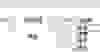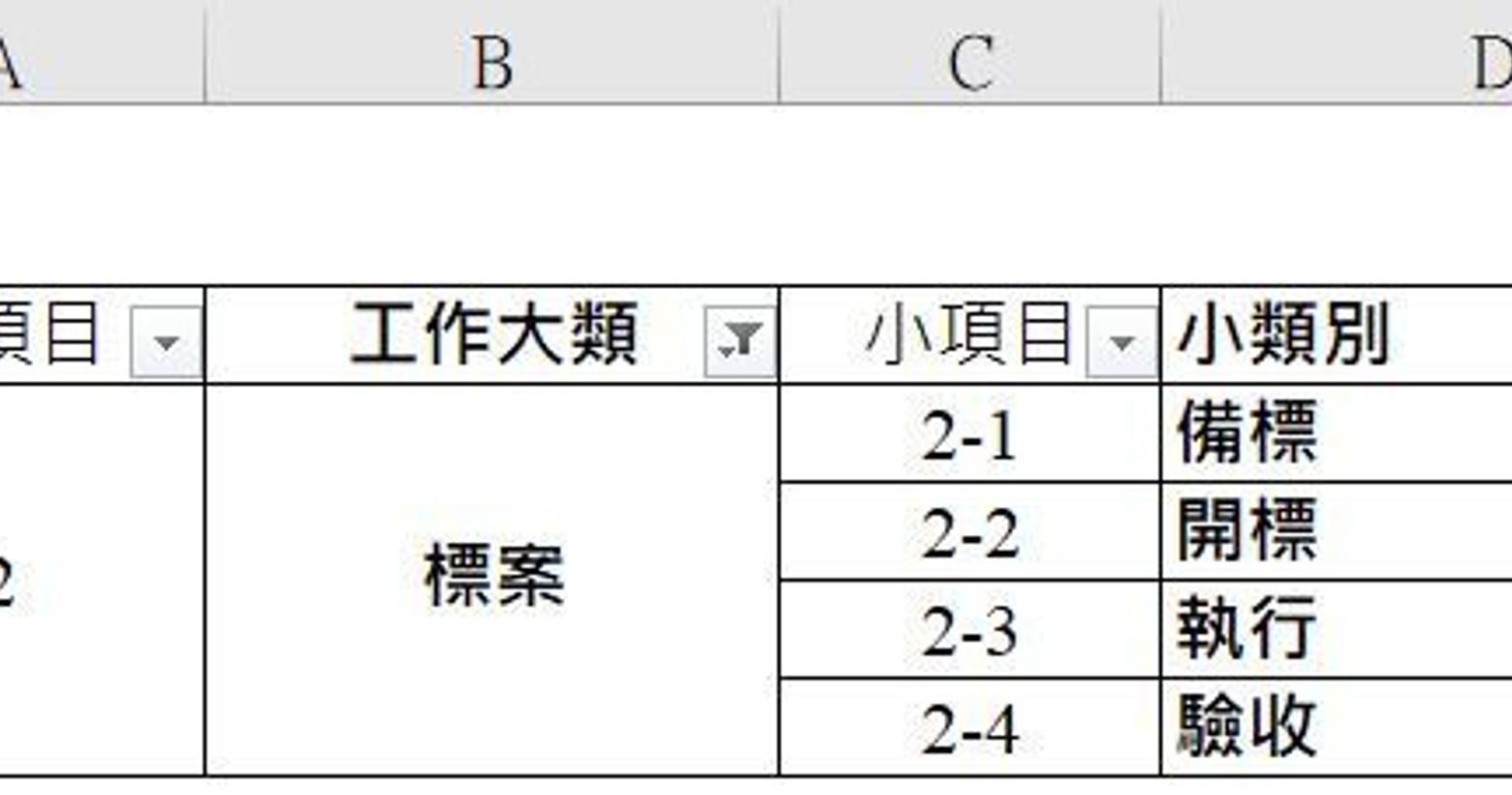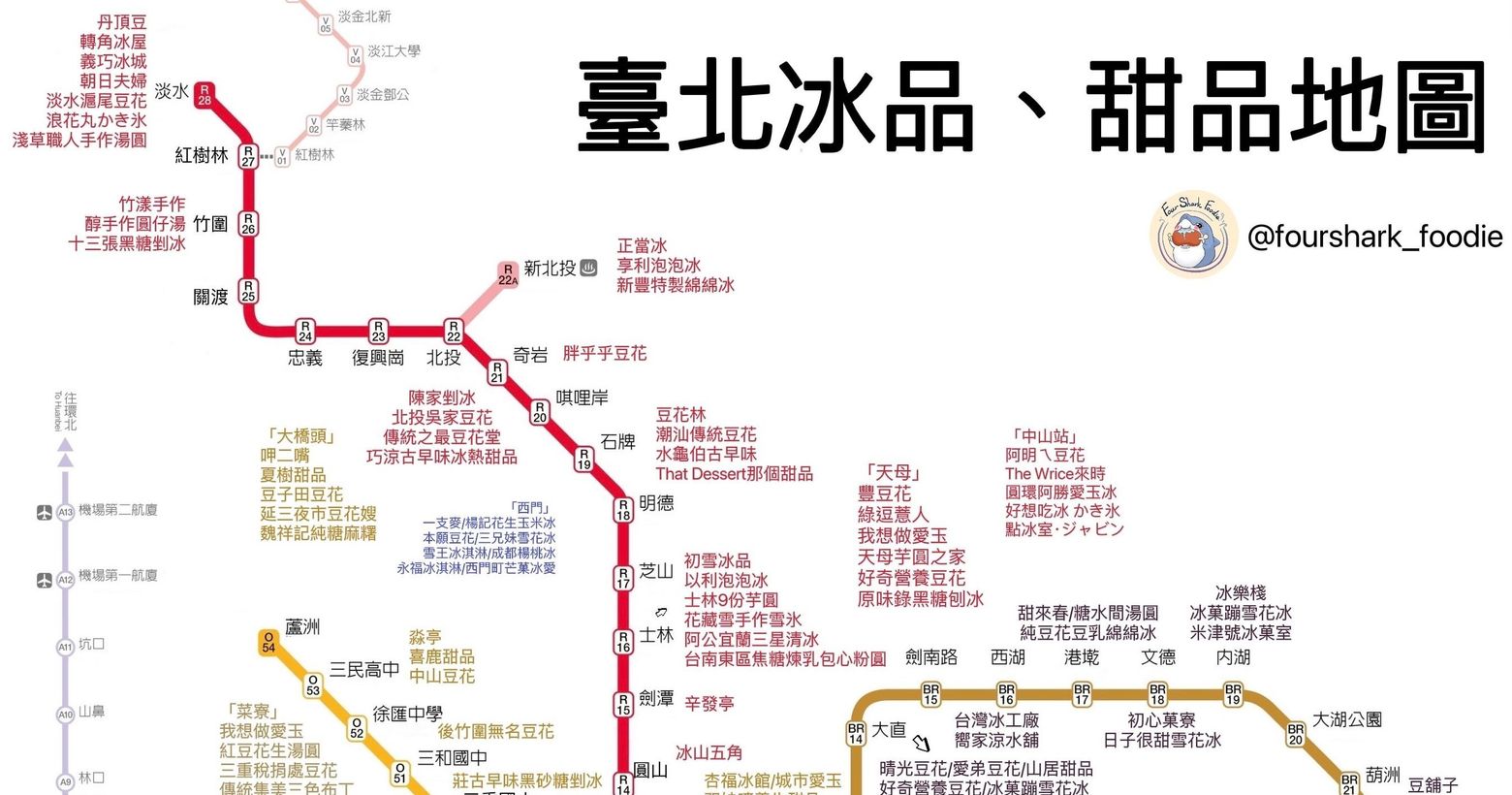【Excel操作】篩選合併後的儲存格
1 / 1
整理清單時,用Excel分類資料,但是不想重複輸入相同類別的資料。這時候將相同類別的資料,在類別的地方合併成一個儲存格。可是,當要進行篩選時,無法將相同類別的合併儲存格同時篩出,該怎麼處理呢?▼操作方式▼
圖一:複製表單的大項目、工作大類
1. 選取A、B欄 >> Ctrl+C(複製) >> 選取F欄位 >> Enter(貼上)
2. 選取儲存格F4、F5 >> 點選「常用/跨欄置中」
(這時會跳出一個小視窗,按確定即可)

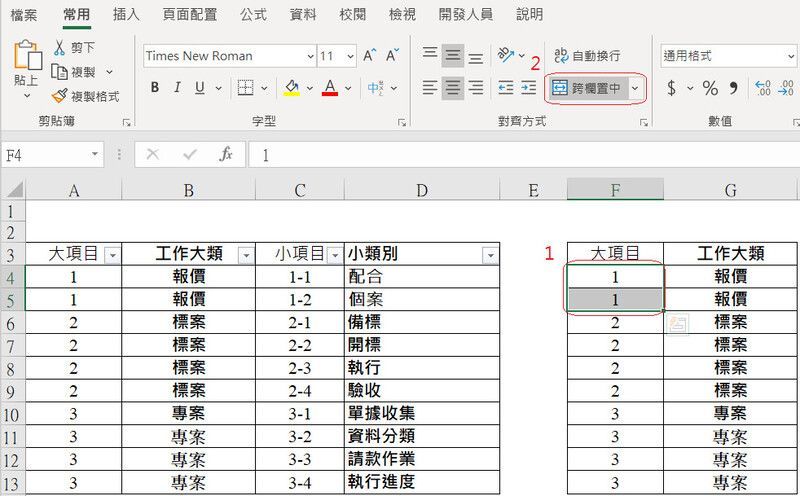
圖二:將相同的大項目,分別合併儲存格。
選取要合併的儲存格,F4(重複上一個動作)。

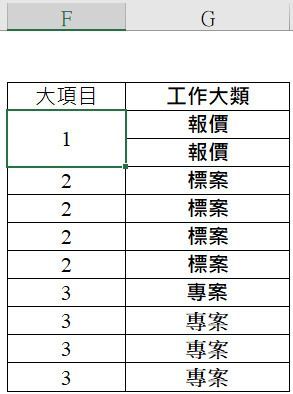
圖三:儲存格都完成合併後,複製格式到原表單中。
選取F、G欄 >> 點選「常用/複製格式」 >> 將格式貼到A、B欄


▼測試篩選▼
將「大項目、工作大類、小項目、小類別」掛上篩選紐
🡺 選取A3儲存格 >> Ctrl+Shift+方向右鍵(反白項目) >> Ctrl+Shift+L(篩選)

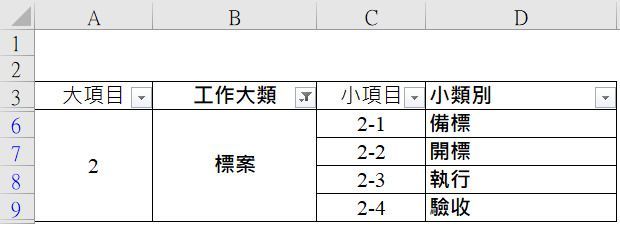
我是廣告,請往下繼續閱讀